2.如何使用铅笔工具绘制小猫的身体
步骤1
让我们开始用椭圆制作身体。创建一个160 x 210像素的深灰色椭圆。使用直接选择工具(A)选择两个侧面锚点并将它们向下移动,使形状看起来更像一个鸡蛋。
将椭圆置于到头部后面(Shift-Control-[)。
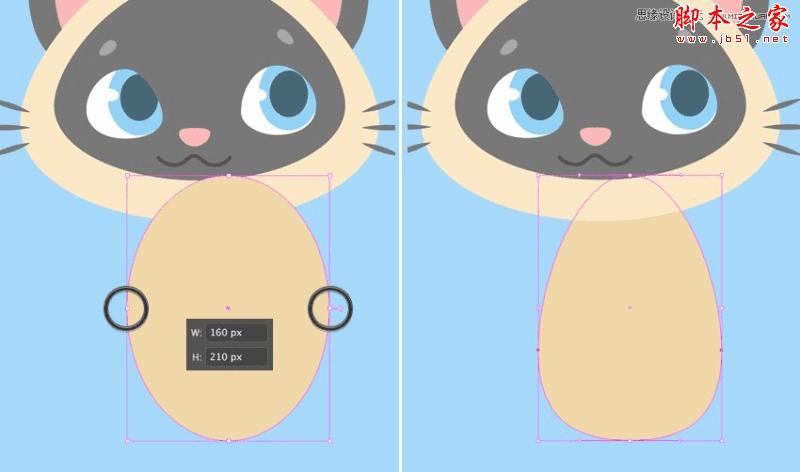
步骤2
现在使用铅笔工具(N),让我们练习手绘。画一个右前爪并将其附加到身上,如下图所示。
让我们将一个简单的线性渐变应用到爪子上,使小猫看起来更像一个连体。使用渐变面板(窗口>渐变)将深灰色的颜色应用于左侧滑块和渐变工具(G),以调整渐变的方向,使其与身体完美融合。
复制爪子并放置它,如下面的截图所示。
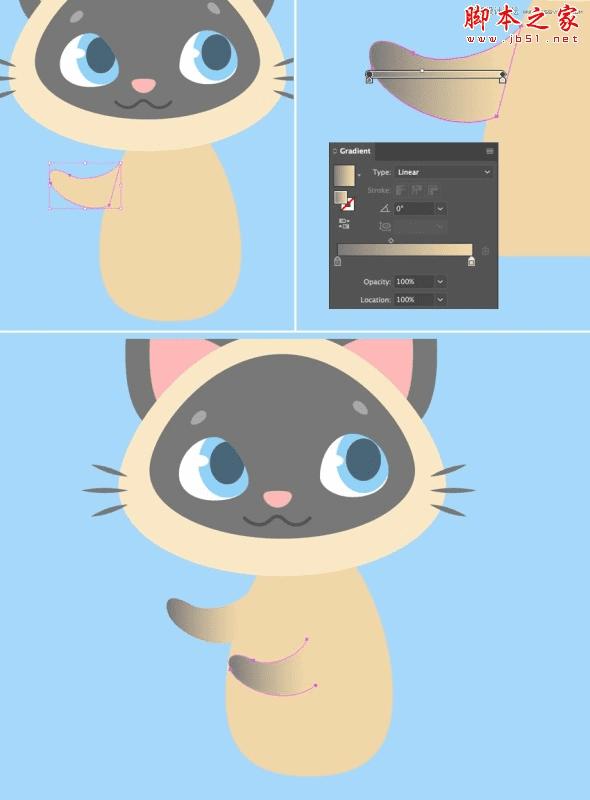
步骤3
现在我们再加上后爪。使用铅笔工具(N)绘制所需的爪子形状,放置到背面(Shift-Control- [),使其比身体稍暗,以便将元素彼此分离。 您可以对这个爪子应用相同的渐变,因为它将被隐藏在瓶子的后面。 如果您想要您的角色更有生气或改变一些细节后,请确保已对所有爪子应用了相同的渐变。只需选择爪子,并使用吸管工具(I)选择并应用外观。
使用铅笔工具(N)添加一个有趣的卷曲尾巴完成身体部分,并填充相同的线性渐变。
太棒了!看起来我们的小猫已经准备好了!我们来添加一个最后的细节。

3.如何画一瓶牛奶
步骤1
你可能已经知道,猫其实是患有乳糖不耐症的,因此对牛奶毫无兴趣。然而,当我们创造一个想象中的孩子的插图时,我们可以画出任何我们想要的东西,无论是奶昔还是绿色的冰沙,或是苏打水,这取决于图像的目的。 在我们的例子中,让我们的小猫成为一个奶昔的情人!
所以让我们创建一个90 x 150像素的浅蓝色矩形开始制作我们的瓶子。添加一个40 x 65像素的矩形,并将其放在第一个的顶部,形成瓶颈。
您可以使用对齐面板(窗口>对齐)将两个形状对齐到画板或对象。选择这两个形状,然后单击水平对齐中心与对齐到画板。 果要对齐其中一个对象,请单击两个形状,然后再次单击其中一个。你会看到一个较厚的选择周围,表示这是关键对象。
一旦你对结果满意,选择这两个形状合并在路经查找器面板合并它们,将它们合并成一个轮廓。

步骤2
让我们用直接选择工具(A)选择瓶子的角落,并通过拉动活角的圆圈标记来让角变圆。 选择瓶身和瓶颈之间的内部角,并使其平滑。如果您喜欢圆形数字,您可以从顶部的控制面板调整角落半径。或者如果看起来不错,您可以将其保持原样。
抓住曲率工具(Shift-'),并通过向下弯曲边缘使瓶子的底部略圆。
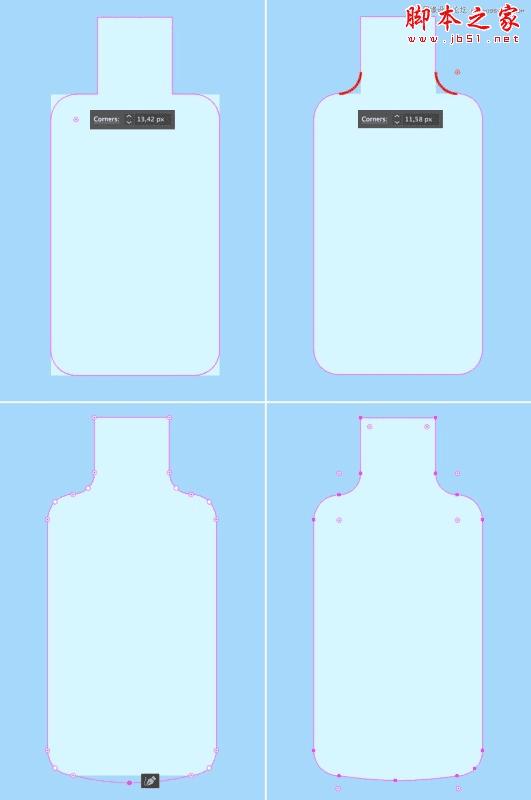
步骤3
转到对象>路径>偏移路径,并将偏移值设置为-5 px,从而创建一个更小的内部轮廓。 用浅蓝色填充,使瓶子的玻璃边缘变厚。复制(Control-C> Control-F)新形状,并将副本填充白色的牛奶。
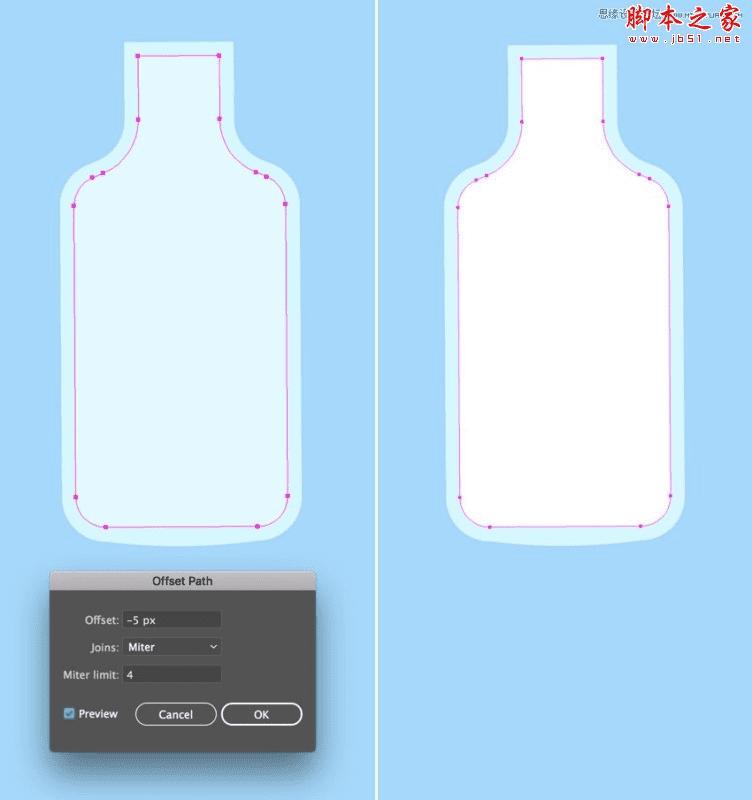
本文地址:http://www.45fan.com/dnjc/96762.html
